شرح طريقة فتح حساب جوجل لهاتف اوبو رينو 6 - Unlock FRP Oppo Reno6 5G؟
في هذا الدليل ، سنوضح لك كيفية تجاوز FRP على الهواتف الذكية Oppo Reno 6 و Reno 6 Pro. كما نعلم ، خرج كلا الجهازين من العلبة بنظام Android 11.0 ، ويدعمان 5G ويعملان بمعالج Mediatek.
 |
| oppo reno 6 pro frp bypass |
إذا كنت قد فقد معلومات حساب Google للوصول إلى جهازك بعد إعادة تعيين إعدادات المصنع ، فهذه المقالة مناسب لك.
FRP تعني حماية إعادة ضبط المصنع التي تحمي جهازك ومعلوماتك ، بما في ذلك أقفال الشاشة وتشفير البيانات. يتم تمكينه بشكل تلقائيً عند إضافة حساب جوجل على هاتفك وسيتم تعطيله إذا تمت إزالة الحساب Google من الهاتف قبل إعادة ضبط بيانات المصنع الفورمات .
كيفية تجاوز FRP على Oppo Reno 6 و Reno 6 Pro:
بعد إعادة تعيين Oppo Reno 6 و Reno 6 Pro اللذين يعملان على إصدار ColorOS 11 أو ColorOS 11.1 ، سيتعين عليك الانتظار حتى يتم تشغيل الجهاز بشكل صحيح على النظام. بمجرد وصولك إلى شاشة الإعداد الأولية ، تأكد من اتباع جميع الخطوات واحدة تلو الأخرى دون تخطي أي طريقة للتخلص من عملية التحقق من حساب Google أو Oppo. الآن ، دون إضاعة الوقت ، دعنا ننتقل إلى الشرح أدناه.
- قم بتشغيل هاتف Oppo Reno6 5G.
- قم بتوصيل Oppo Reno6 5G بشبكة Wi-Fi الخاصة بك.
- أضف شبكة جديدة =ثم اختر=> رمز الميكروفون = ثم اختر كلمة => deny.

- اختر رمز الميكروفون =ومن ثم=> ديني =ثم=> رمز الميكروفون =ومن ثم=> السماح كما يضهر في الصور.

- أذونات ==> رمز البحث ==> البحث عن الإعدادات ==> إعدادات إضافية.

- النسخ الاحتياطي وإعادة التعيين ==> محو جميع إعادة تعيين إعدادات المصنع للبيانات ==> محو جميع البيانات ==> محو البيانات ==> مسح البيانات.
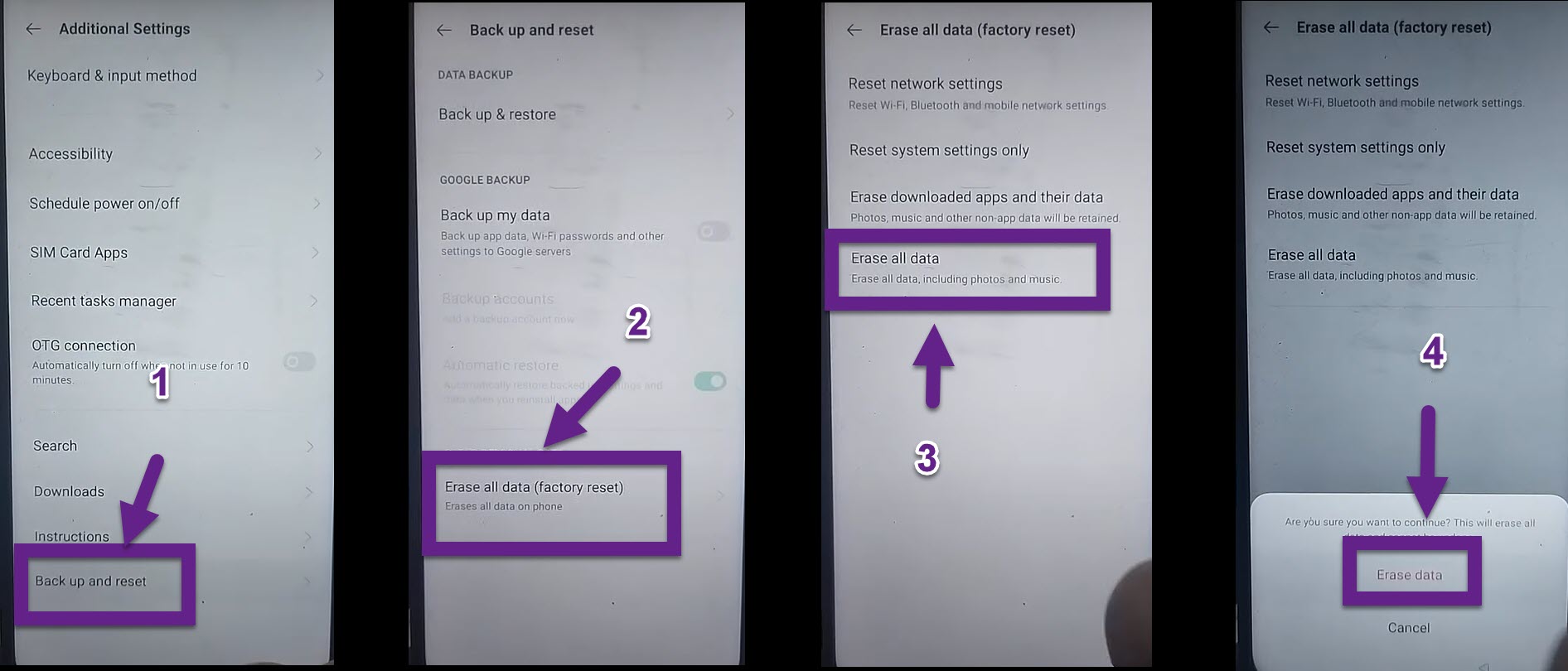
- هذه هي الطريقة التي يمكنك بها فتح قفل FRP Oppo Reno6 5G Google Frp Bypass Lock بدون كمبيوتر.
شرح الطريقة الثانية لتخطي حساب جوجل Oppo Reno6
- حدد اللغة وفقًا لاختيارك وانقر فوق التالي .
- الآن ، حدد المنطقة > اضغط على التالي > اضغط على التالي من صفحة اتفاقية المستخدم.
- اضغط على التالي من صفحة حماية وحماية خصوصية المستخدم.
- اضغط على التالي من صفحة برنامج تجربة المستخدم> الآن ، اتصل بشبكة Wi-Fi الخاصة بك. [من المهم]
- بمجرد توصيل الجهاز بشبكة Wi-Fi التي بها اتصال إنترنت نشط ، انقر فوق التالي .
- انقر فوق التالي من صفحة مساعد Wi-Fi> الآن ، سيقوم نظام الجهاز بالبحث عن أي تحديثات متاحة أو معلقة من الخادم الخاص به باستخدام شبكة Wi-Fi.
- إذا كان هناك تحديث متاح ، فسيقوم تلقائيًا بتثبيت التحديث في الخلفية. [أثناء هذه العملية ، عليك انتظار الشاشة التالية]
- الآن ، انقر فوق عدم النسخ من شاشة نسخ التطبيقات والبيانات.
- سيطلب منك رسم نمط إلغاء القفل على شاشة جهازك. لكن لا تستخدمه.
- ارجع وستفتح صفحة التحقق من حساب Google.
- أغلق هذه الشاشة وارجع إلى شاشة إعداد شبكة Wi-Fi مرة أخرى> انقر فوق إضافة شبكة يدويًا .
- اضغط على قسم الاسم لفتح لوحة المفاتيح على الشاشة.
- اضغط على أيقونة الصوت وحدد رفض . [قم بهذه الخطوة عدة مرات حتى ترى نافذة منبثقة "تحتاج Google إلى الوصول إلى الميكروفون لتمكين الكتابة الصوتية." > لا تقم بتمكينه]
- الآن ، انقر فوق التالي عدة مرات وحدد عدم نسخ التطبيقات والبيانات.
- ستظهر شاشة رسم نمط إلغاء القفل مرة أخرى> إغلاق تلك الشاشة.
- ستدخل إلى صفحة التحقق من حساب Google مرة أخرى.
- الآن ، انقر فوق حقل نص البريد الإلكتروني أو الهاتف لفتح لوحة المفاتيح التي تظهر على الشاشة.
- اضغط على أيقونة الصوت > حدد السماح لتمكين الوصول إلى الميكروفون للكتابة الصوتية.
- ستفتح صفحة معلومات تطبيق Gboard > اضغط على الأذونات > انقر على أيقونة البحث أعلاه.
- الآن ، اكتب قائمة التطبيقات وافتحها> قم بالتمرير لأسفل وحدد موقع Chrome.
- حدد Chrome > انقر فوق فتح لتشغيل متصفح Chrome على جهازك.
- بعد ذلك ، قم بإزالة مربع الاختيار واضغط على قبول ومتابعة .
- إيقاف ل وضع لايت على تبديل> الحنفية على التالي > اختر لا شكرا للتشغيل على المزامنة؟
- بمجرد فتح صفحة بحث Google ، انقر فوق شريط عنوان URL.
- اكتب ictfix.net وافتح الرابط> بمجرد تحميل موقع ICTFIX ، انقر على أيقونة القائمة في الأعلى.
- اضغط على APK FRP & APK Files > قم بالتمرير لأسفل الصفحة قليلاً وانقر على فتح تطبيق الإعدادات .
- الآن ، سيتم فتح قائمة الإعدادات على جهازك> قم بالتمرير لأسفل الصفحة وافتح إدارة التطبيقات .
- اضغط على قائمة التطبيقات > اضغط على أيقونة ثلاثية النقاط من الزاوية اليمنى العليا.
- حدد إظهار النظام > اضغط على شريط البحث> اكتب إعداد Android وافتحه.
- سيتم فتح صفحة معلومات تطبيق إعداد Android> اضغط على Force Stop > حدد Force Stop مرة أخرى (إذا طُلب منك ذلك).
- اضغط على استخدام التخزين > اضغط على مسح البيانات > حدد موافق للتأكيد.
- ارجع إلى صفحة البحث في قائمة التطبيقات مرة أخرى> ابحث عن خدمات Google Play.
- اضغط على خدمات Google Play لفتح معلومات التطبيق> اضغط على Force Stop .
- عند المطالبة ، اضغط على Force Stop للتأكيد> ثم اضغط على Storage Usage > اضغط على Clear Data .
- اضغط على CLEAR ALL DATA > عندما يُطلب منك ، اضغط على موافق للتأكيد.
- الآن ، اضغط على زر الرجوع عدة مرات للعودة إلى شاشة الإعداد الأولية حيث تركتها سابقًا.
- ثم ستظهر شاشة خدمات Google> اضغط على المزيد > اضغط على قبول .
- حدد لاحقًا لـ Set Unlock Method> حدد لاحقًا لحساب HeyTap.
- اضغط على التالي لبرنامج التحديث التلقائي> اضغط على التالي لاستيراد البيانات.
- اضغط على التالي للتخصيصات> ستظهر شاشة ترحيب ColorOS 11 الآن.
- اختر البدء وستظهر واجهة الشاشة الرئيسية.
- oppo reno 6 pro frp bypass!
